एकदम नया विंडोज 11 अपने नए लुक और फील के साथ सुपर कूल है। आपके जीवन को आसान बनाने के लिए इसके टास्कबार में एक खोज आइकन है। हालाँकि, यदि आप खोज आइकन के ठीक बगल में विंडोज आइकन पर क्लिक करते हैं, तो आप पा सकते हैं कि शीर्ष पर एक और खोज बार मौजूद है, जो खोज आइकन के समान उद्देश्य को पूरा करता है। तो, टास्कबार पर सर्च आइकन होना एक तरह से जगह की बर्बादी है। यह कहने के बाद, यह पूरी तरह से उचित है यदि आप अपने विंडोज 11 टास्कबार से खोज आइकन को हटाकर इस स्थान को हटाना चाहते हैं।
यह आलेख विस्तार से बताता है कि आप कुछ सुपर सरल चरणों के साथ विंडोज 11 टास्कबार पर खोज आइकन को कैसे सक्षम या अक्षम कर सकते हैं।
चरण 1: चाबियाँ दबाएं जीत और मैं एक बार खोलने के लिए समायोजन अनुप्रयोग।
में बायां फलक खिड़की के, पर क्लिक करें वैयक्तिकरण टैब, और में दायां फलक, पर क्लिक करें टास्कबार विकल्प।

चरण 2: प्रति सक्षम NS खोज टास्कबार पर आइकन, चालू करें टॉगल बटन पर खोज विकल्प के लिए।
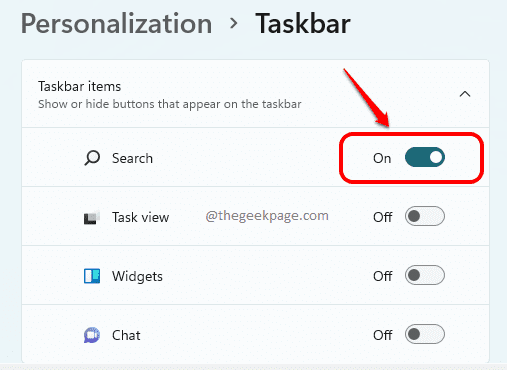
चरण 3: प्रति अक्षम करना NS खोज टास्कबार पर आइकन, चालू करें टॉगल बटन बंद खोज विकल्प के लिए।
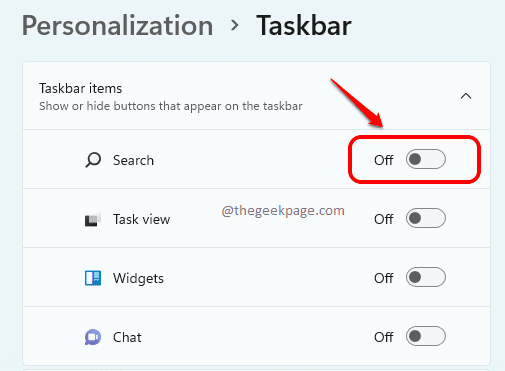
इतना ही। कृपया हमें टिप्पणियों में बताएं कि क्या आपको लेख मददगार लगा।


